vivo手机软件停止运行
是针对vivo手机软件停止运行问题的详细解决方案:

基础排查与快速修复
-
强制重启应用
- 操作路径:在桌面长按目标软件图标→进入「应用信息」界面→点击「强制停止」,或直接通过多任务后台划掉该应用进程后重新打开,此方法可中断临时性的程序错误,尤其适用于偶发性闪退场景;
- 原理:释放被占用的系统资源,重置应用运行环境。
-
释放存储及内存空间
- 步骤一:使用i管家工具进行全盘扫描,删除冗余文件、无效安装包和大体积缓存(如社交软件聊天记录中的图片/视频);
- 步骤二:上拉快捷栏点击「一键加速」,关闭非必要的后台进程,确保可用RAM不低于总容量的20%;
- 作用:存储不足会导致新数据无法写入,而内存过载则直接影响多任务处理能力。
-
权限与兼容性检查
- 授予必要权限:前往「设置」→「应用与权限」→选择对应软件→开启所有请求项,部分功能依赖定位、相机等敏感权限才能正常运行;
- 验证适配性:在应用商店查看版本说明,确认是否支持当前设备的安卓版本,若显示不兼容提示,建议更换官方推荐机型或联系开发者反馈。
进阶优化策略
| 问题类型 | 解决方案 | 注意事项 |
|---|---|---|
| 缓存异常 | 进入「设置」→「应用管理」→找到目标应用→点击「存储」→选择「清除数据」 | 会清空账号登录状态和个人设置档 |
| 系统漏洞 | 执行OTA升级:「设置」→「系统升级」下载最新固件包 | 确保电量充足且连接稳定WiFi |
| 第三方干扰 | 禁用非官方渠道安装的插件(如vivo服务安全插件),必要时卸载近期新增的未知来源APK | 避免使用修改版破解软件 |
| 框架冲突 | 尝试卸载更新:在「应用管理」中对特定组件(例如Google服务框架)执行回退操作 | 可能导致部分功能受限 |
-
深度维护措施
- 重置设备配置:「备份与重置」区域提供两种选项——「还原所有设置」(保留个人数据但恢复默认参数)、“清除所有数据”(彻底初始化系统),前者适合排除误触导致的异常配置,后者作为最终手段需提前做好云备份;
- 重装问题软件:先卸载后重新安装官方商店版的应用程序,能修复因文件损坏造成的启动失败,注意:内置系统应用需通过「内置应用管理」模块特殊处理。
-
特殊场景应对

- 第三方桌面引发冲突:若使用了非原生启动器或其他美化工具,暂时回归默认桌面以测试稳定性;
- 病毒查杀防护:运行自带安全扫描或安装权威杀毒软件,全面排查恶意代码篡改系统文件的可能性;
- 刷机救砖方案:当常规方法失效时,可从官网下载对应型号的ROM包手动刷入完整镜像,但该操作存在变砖风险,建议交由专业维修人员处理。
相关问答FAQs
Q1:清除应用数据会不会导致我的账号丢失?
A:是的,此操作将删除本地保存的登录凭证和个人化设置,建议提前记录关键信息,并在此后重新登录账户,对于重要资料较多的应用(如笔记类App),最好先手动导出内容再执行清理。
Q2:为什么升级到最新版系统后反而更容易崩溃?
A:新系统可能存在未被发现的Bug,或是与旧版应用产生兼容性问题,此时应优先更新所有应用程序至最新版本,若仍无法解决,可反馈至厂商社区等待补丁推送,同时避免跨代跃升大版本号,采用逐步增量的方式更安全。
通过以上步骤,绝大多数软件停止运行的问题都能得到有效解决,如果问题持续存在,建议携带购买凭证前往vivo
版权声明:本文由环云手机汇 - 聚焦全球新机与行业动态!发布,如需转载请注明出处。






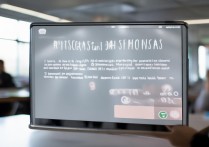





 冀ICP备2021017634号-5
冀ICP备2021017634号-5
 冀公网安备13062802000102号
冀公网安备13062802000102号